Agregar Objetos 3D a tus Proyectos
Los objetos 3D son la base de los entornos inmersivos en el Metaverso.
Ya sea que estés construyendo una galería simple o una experiencia interactiva compleja, añadir modelos 3D le da profundidad y realismo a tus Verses.
Puedes usar modelos prediseñados, importar assets externos o incluso crear objetos personalizados para dar vida a tu visión.
Importante: Recomendaciones de Tamaño de Archivo
🔹 Para publicar proyectos en el Metaverso, asegúrate de que tus proyectos se mantengan dentro del límite de 128 MB.
🔹 Los archivos individuales usados en el proyecto no deben exceder este límite para mantener el rendimiento y la accesibilidad.
Subir tus propios modelos 3D
XR Creator Studio admite formatos .GLB, lo que permite integrar assets 3D personalizados en tu escena.
Cómo subir assets al Panel de Recursos
- Navega al panel Resources en XR Creator Studio.
- Ve a la pestaña Assets.
- Haz clic en Add y selecciona el modelo 3D desde tu computadora.
- Arrastra y suelta el modelo en el viewport para colocarlo en tu escena.
Cómo subir modelos usando arrastrar y soltar
- Abre tu proyecto en XR Creator Studio.
- Arrastra y suelta archivos de modelos 3D directamente en el viewport.
- El modelo se subirá automáticamente y aparecerá en el panel de Assets.
- Ajusta la posición del objeto usando el Transform Gizmo.
Subir un asset mediante Archive
Para proyectos que requieren metadatos detallados, información de autoría o control de versiones, puedes subir assets mediante Archive, ubicado dentro del panel Resources.
Estos assets estarán disponibles en toda la plataforma XRHUB.
Categorías del Archive
| Categoría | Propósito |
|---|---|
| File | Para medios generales y modelos 3D. |
| Digital Art | Para obras artísticas originales con metadatos creativos y legales. |
| Digital Twin Art | Para representaciones digitales de obras físicas, incluyendo medidas y detalles de digitalización. |
Subir un archivo (File)
- Navega a Apps → Archive en la barra lateral de XRHUB.
- Haz clic en + Upload en la esquina superior derecha.
- Selecciona File como tipo de subida.
- Arrastra y suelta el archivo o selecciónalo manualmente.
- Completa los campos requeridos:
- Title*
- Description
- Haz clic en Upload para finalizar.
Tipos de archivo compatibles: GLB, PNG, JPG, GIF, PDF, MP4, MP3
Tamaño máximo: 50 MB
Consejo: Usa títulos y etiquetas descriptivas para mejorar la visibilidad de tus assets.
Subir Digital Art
- Haz clic en + Upload → Digital Art
- Arrastra y suelta tu archivo o pega una URL
- En Work Information, completa:
- Title*
- Description
- Date of Creation*
- En Artist Information:
- Artist Name*
- Bio
- Artist Statement
- En Legal and Rights Information:
- Declaración de originalidad
- Indicador opcional de creación con IA
- Aceptación de términos
- Haz clic en Upload para finalizar.
Nota: Los metadatos permanecen accesibles al ver o compartir la obra en AR o en el Metaverso.
Subir Digital Twin Art
- Haz clic en + Upload → Digital Twin Art
- Arrastra y suelta tu modelo o selecciónalo desde tus archivos
- Completa Work Information:
- Title*
- Description
- Date*
- Dimensions (Alto, Ancho, Profundidad — cm o pulgadas)
- Digitization Technique (fotogrametría, LiDAR, escaneo 2D, etc.)
- Current State (ej.: en exhibición, en restauración)
- Completa Artist Information
- Llena Legal and Rights Information
- Haz clic en Upload para completar.
Recomendación: Usa este tipo para instalaciones físicas, esculturas o trabajos mixtos que existan tanto digital como físicamente.
Importar modelos 3D desde Sketchfab
XR Creator Studio te permite buscar e importar contenido 3D directamente desde Sketchfab.
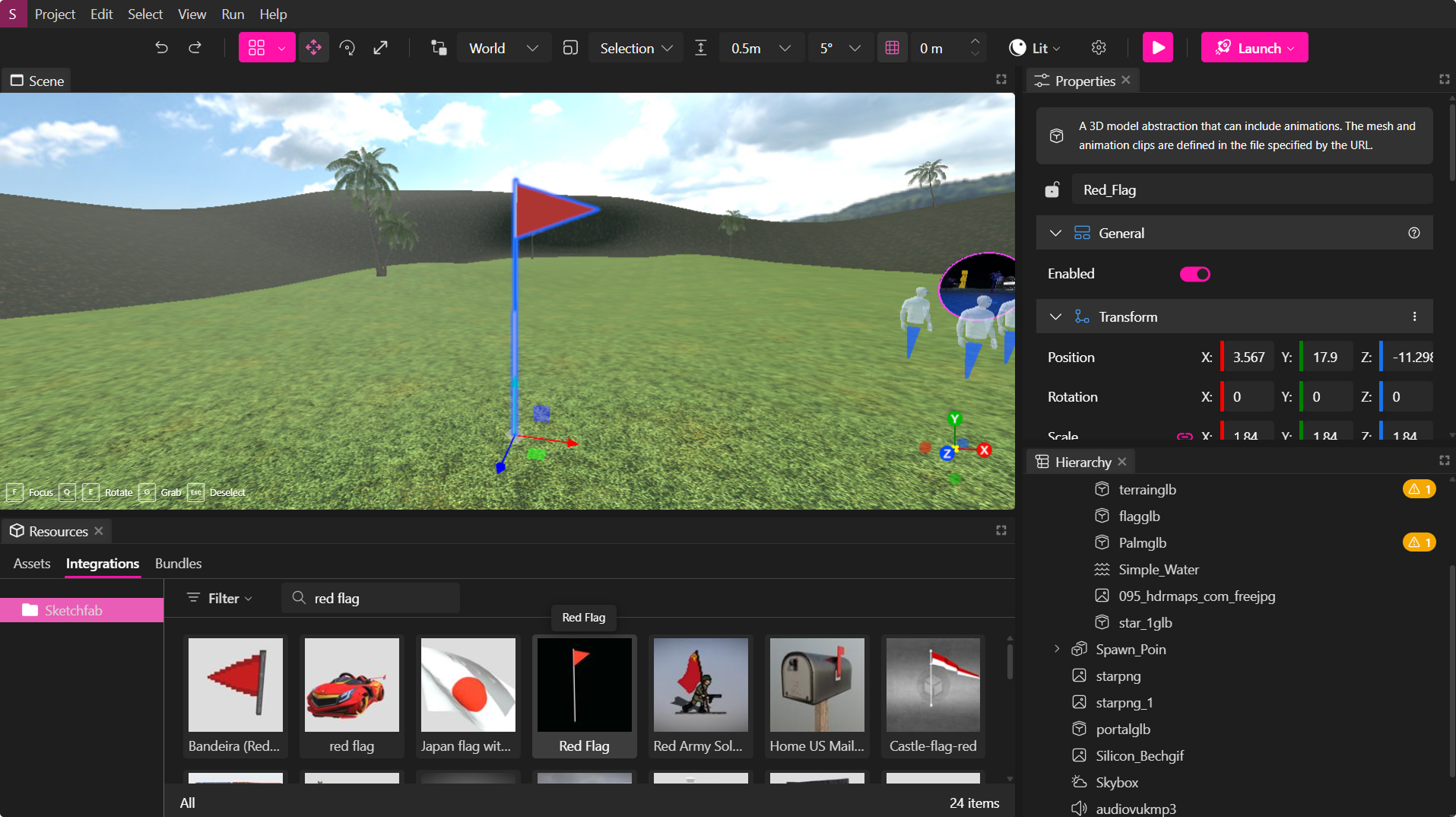
Puedes explorar colecciones curadas de Sketchfab dentro del panel Resources → Integrations y añadir modelos directamente a tu proyecto.
Recomendamos usar filtros Low Poly para optimizar el rendimiento de tu Verse.
Opciones de assets de Sketchfab
Al pasar el cursor sobre un elemento de Sketchfab y hacer clic derecho, aparece un menú contextual con dos opciones:
-
Copy URL
Copia el enlace directo del modelo de Sketchfab al portapapeles. Útil para documentación o referencias externas. -
Add to Library
Añade el asset seleccionado a tu Archive, convirtiéndolo en parte de tu biblioteca personal.
Una vez añadido, el asset estará disponible en todos los entornos de XRHUB a través del panel Archive.
Estas opciones permiten previsualizar modelos rápidamente, organizarlos en tu biblioteca y optimizar tu flujo de trabajo.
Optimizar modelos 3D
Después de subir un modelo 3D al Panel de Recursos, XR Creator Studio analiza automáticamente el tamaño y la complejidad del archivo.
Si el modelo excede los límites recomendados, se te solicitará optimizarlo.
Cómo funciona la optimización
La herramienta de optimización reduce la densidad de polígonos y la resolución de texturas para mejorar los tiempos de carga mientras mantiene la calidad visual.
Cuando la optimización esté disponible, abre el Properties Panel haciendo clic izquierdo sobre el asset en el panel Resources y selecciona Optimize.
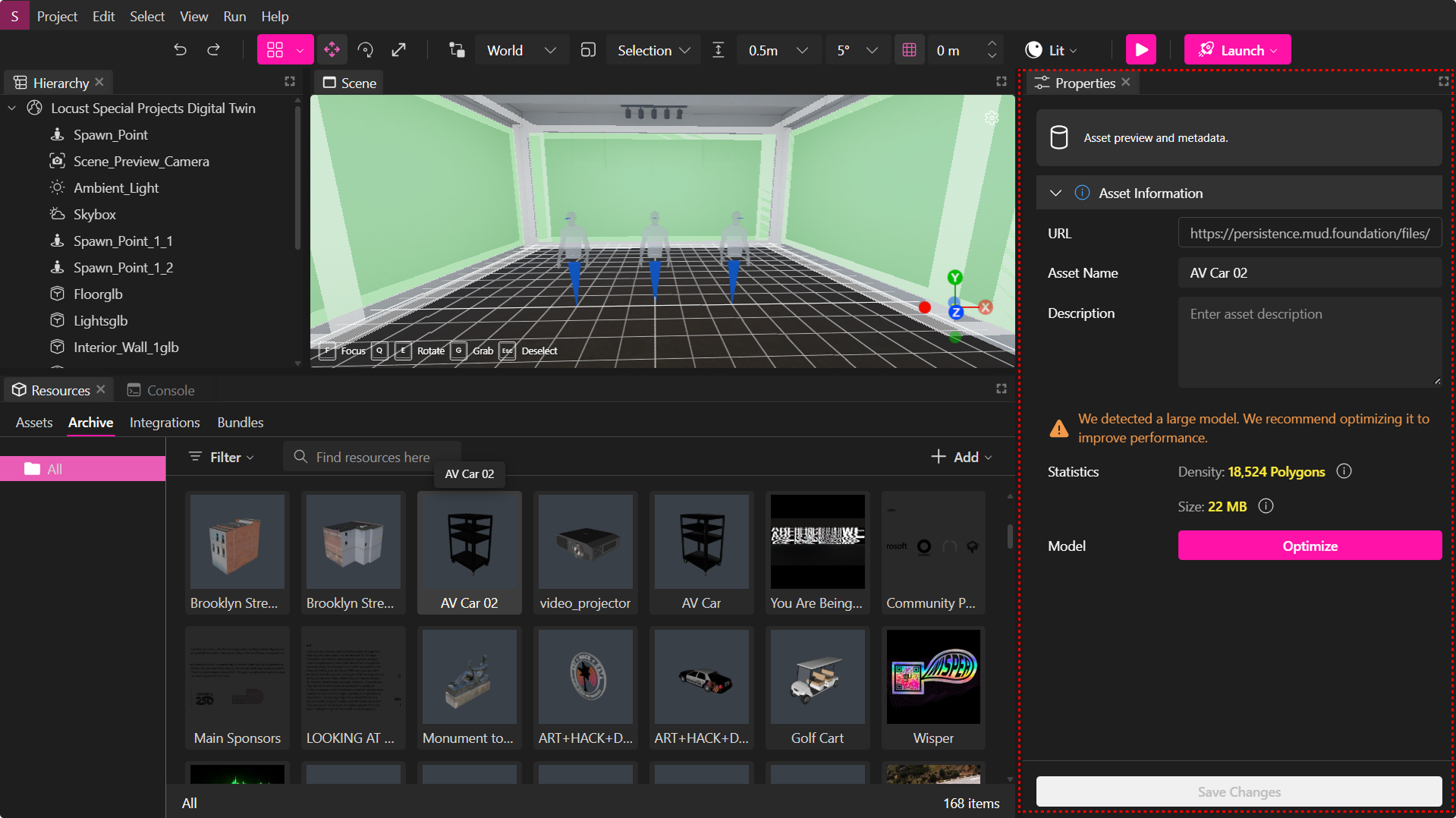
Flujo de trabajo de optimización
Paso 1: Ajustar el nivel de optimización
Aparecerá un diálogo con un control deslizante rendimiento–calidad:
- Mueve el control a la izquierda para mayor rendimiento (archivo más pequeño, menos polígonos).
- Mueve el control a la derecha para mayor calidad (archivo más grande, más detalle).
Vista previa en vivo:
- Densidad actual de polígonos
- Tamaño actual del archivo
Paso 2: Previsualizar el resultado
La ventana de previsualización muestra una comparación lado a lado del modelo original y el optimizado:
- Visualiza cambios en el tamaño y número de polígonos.
- Confirma la calidad visual antes de guardar.
Paso 3: Confirmar la optimización
Elige una de las siguientes opciones:
- Create a Copy – Guarda la versión optimizada como un archivo nuevo y preserva el original.
- Optimize Original – Reemplaza el archivo existente con la versión optimizada.
Consejo Profesional: Optimiza regularmente assets importados desde Sketchfab para mantener un alto rendimiento y una renderización fluida en todos los dispositivos.
Propiedades del Objeto: Personalización de modelos 3D
El Properties Panel en XR Creator Studio ofrece una variedad de ajustes para personalizar los objetos 3D en tu escena.
Estas propiedades controlan la apariencia, interacción y comportamiento de los objetos.
Acceder a las propiedades del objeto
- Selecciona un objeto en el Viewport o en el Hierarchy Panel.
- Si el Properties Panel está abierto, verás todas las configuraciones disponibles.
- Navega por las distintas categorías para personalizar el objeto.
Propiedades de Renderizado
| Nombre | Descripción |
|---|---|
| Visible | Activa o desactiva la visibilidad del objeto. |
| Collidable | Habilita colisiones físicas; evita que los usuarios atraviesen el objeto. |
| Cast Shadow | Permite que el objeto proyecte sombras. |
| Receive Shadow | Permite que el objeto reciba sombras de otros objetos. |
Propiedades del Modelo
| Nombre | Descripción |
|---|---|
| Model URL | URL del modelo actual (.GLB o .GLTF). |
| Billboard | Hace que el objeto siempre mire hacia la cámara. |
| Enable Animation with Proximity | Activa animaciones cuando el usuario se acerca. |
| Proximity Radius | Distancia a la cual se activan animaciones basadas en proximidad. |
| Add Model Sequence | Enlaza varios modelos para animaciones en secuencia. |
| Destroy on Finish | Elimina el objeto una vez que finaliza su animación. |
| Loop Animation | Habilita animaciones en bucle. |
Propiedades de NavMesh
| Nombre | Descripción |
|---|---|
| Walkable | Marca el objeto como superficie caminable en el NavMesh. |
Propiedades de Material
| Nombre | Descripción |
|---|---|
| Enable Material Color | Permite modificar el color del material o el color emisivo del objeto. |
Propiedades de Atribución
| Nombre | Descripción |
|---|---|
| Title | Muestra el título del asset en el panel de información. |
| URL | Enlace externo relacionado con el asset. |
| Author | Credita al creador del asset. |
Material Dinámico y Colores Emisivos
XR Creator Studio permite ajustar colores en tiempo real para ciertos modelos 3D.
Cómo cambiar el color del material o emisivo
- Selecciona el modelo 3D que deseas ajustar.
- Abre el Properties Panel.
- Activa Material Color.
- Ajusta el color dinámico o el color emisivo según tus necesidades.
🔹 Los colores emisivos permiten que los objetos brillen, ideales para efectos de iluminación o elementos futuristas.